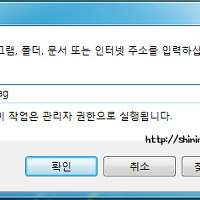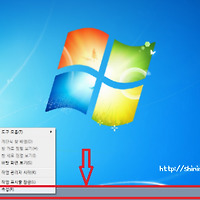Docuprint 203a 프린터 드라이버 설치 - win7
제가 오래전에 사용하고 지금도 사용하는 프린터 입니다. ^^;
예전 XP에서는 자동으로 드라이버를 잡아줬지만 win7에서는 수동으로 설치를 해야 합니다.
그럼 win7에서 Docuprint 203a 프린터 설치방법에 대해 알아보겠습니다.
Docuprint 203a 프린터 드라이버(win7) - dp203a_V6_pcl_v325.zip
dp203a_V6_pcl_v325.zip
먼저 첨부파일을 받은 후 원하는 경로에 압축을 풀어놓습니다.
시작 메뉴를 실행해 장치 및 프린터 메뉴를 선택합니다.
장치 및 프린터를 선택해 들어오면 화면처럼 지금 컴퓨터에 설치되어 있는 장치, 프린터 및 팩스
또는 지정되지 않는 장치(드라이버 설치가 안된것 등)들을 보여줍니다.
지금 위의 화면은 이미 프린터 설치가 되어 있어서 프린터 및 팩스 항목에 Docuprint 203a가 설치되어
있는 것을 볼 수 있습니다.
컴퓨터에 Docuprint 203a가 설치가 안되어있다고 가정하고 진행하겠습니다.
먼저 빨간색 네모박스로 표시한 프린터 추가를 눌러 다음으로 진행합니다.
설치할 프린터 유형을 선택하는 항목이 나옵니다.
여기서는 로컬 프린터 추가를 선택한 다음 다음버튼을 눌러주세요.
여기서도 아무것도 손대지 않고 다음버튼을 눌러줍니다.
다음과 같은 화면이 나오면 제조업체 Fuji Xerox를 찾은 후
해당 프린터 모델인 Docuprint 203a를 찾으면 되지만 당연히 없습니다.
찾는 모델이 없는 경우 windows update를 눌러서 더 많은 항목들을 불러올 수 있지만
그래도 Docuprint 203a는 없습니다. ㅠㅠ
위에 보이는 것은 제가 이미 설치를 끝낸 상황이기 때문에 보입니다.
따라서 여기서는 빨간색 네모박스로 표시한 디스크 있음을 눌러 다음으로 넘어갑니다.
찾아보기를 눌러서 위에 첨부파일 받은 후 압축해제한 폴더를 찾아갑니다.
위 이미지처럼 선택해 열기버튼을 눌러 다음으로 진행합니다.
위의 화면처럼 나오면 이제 Docuprint 203a를 선택해서 다음을 누르고
설치진행을 완료합니다.
그러면 시작 메뉴에서 장치 및 프린터로 이동해 보면 자신의 Docuprint 203a프린터가
설정되어있는 모습을 볼 수 있습니다.
간혹 장치 및 프린터로 이동해보면 중간부분에 프린터 및 팩스에 Docuprint 203a 설정되어 있지만
빨간색 네모박스에 지정되지 않는 장치라고 하면서 Docuprint 203a가 보일 경우에는
지정되지 않은 Docuprint 203a에 마우스커서를 가져간 후 우 클릭을 하면 '문제해결' 이라는 항목을
선택해서 진행하면 다시한번 드라이버를 잡아줍니다.
제조사에 가서 직접 드라이버를 찾을때는 vista드라이버를 다운받으면 win7에서도 사용가능합니다.
위 포스팅은 컴퓨터를 모르는 컴맹 초보가 따라 할 수 있도록 최대한 자세히 설명했습니다.
컴퓨터를 알고 계신분은 좀 답답하겠지만 양해 부탁드립니다. ^^
또한 설명이 더 필요하거나 궁금한점, 잘못된 부분 등이 있다면 댓글로 알려주세요.
감사합니다. ^^
'내가보는 IT > 컴퓨터관련' 카테고리의 다른 글
| dxdiag - 내 컴퓨터 사양보기 2탄 (0) | 2013.02.25 |
|---|---|
| 동영상 합치기 - 다음 팟 인코더 사용방법 (11) | 2013.02.24 |
| 시작 표시줄에 실행메뉴 생성 또는 복구하기 (4) | 2013.02.22 |
| MP3자르기 - 사용방법 및 다운 (2) | 2013.02.05 |
| mp3파일 하나로 합치기 - mp3merge (18) | 2013.01.31 |